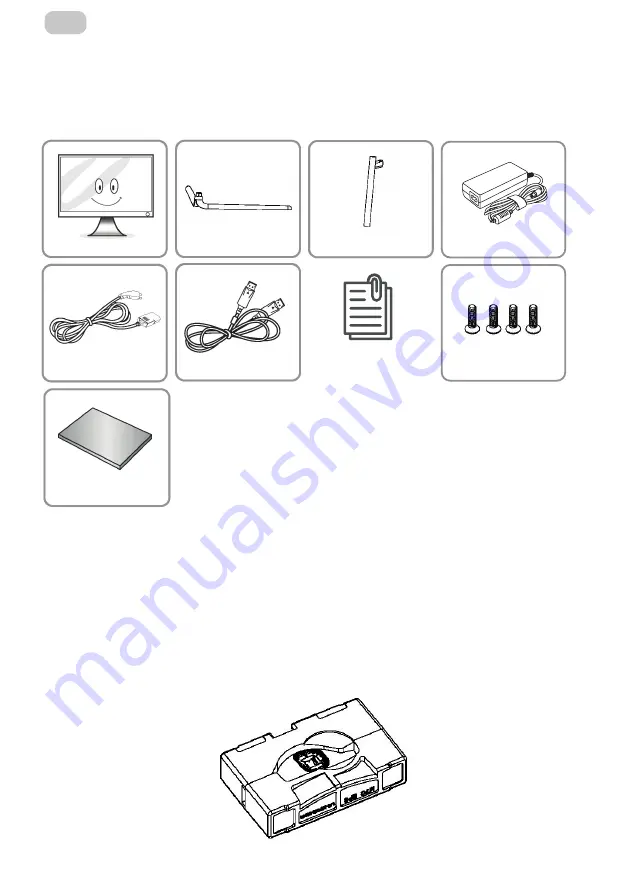
– 16 –
UA
Інструкція з експлуатації
Комплектація та допоміжне обладнання
Перед збиранням та установкою перевірте наявність усіх комплектуючих.
4
5
Монітор
Кабель живлення
Основа підставки
Кабель DP (Display Port)
Мікрофіша
та енергетична етикетка
Шток
4
5
Блок живлення
4
5
Гвинти х 4 шт.
Інструкція користувача
Зайві гвинти можна
використовувати як
запасні.
Встановлення
Встановлення основи
1. Відкрийте упаковку та вийміть монітор разом із пінопластом. Акуратно покладіть його на стіл.
Содержание G2721BV
Страница 39: ......
















































